DCN-CCUB中控主机安装与使用说明书
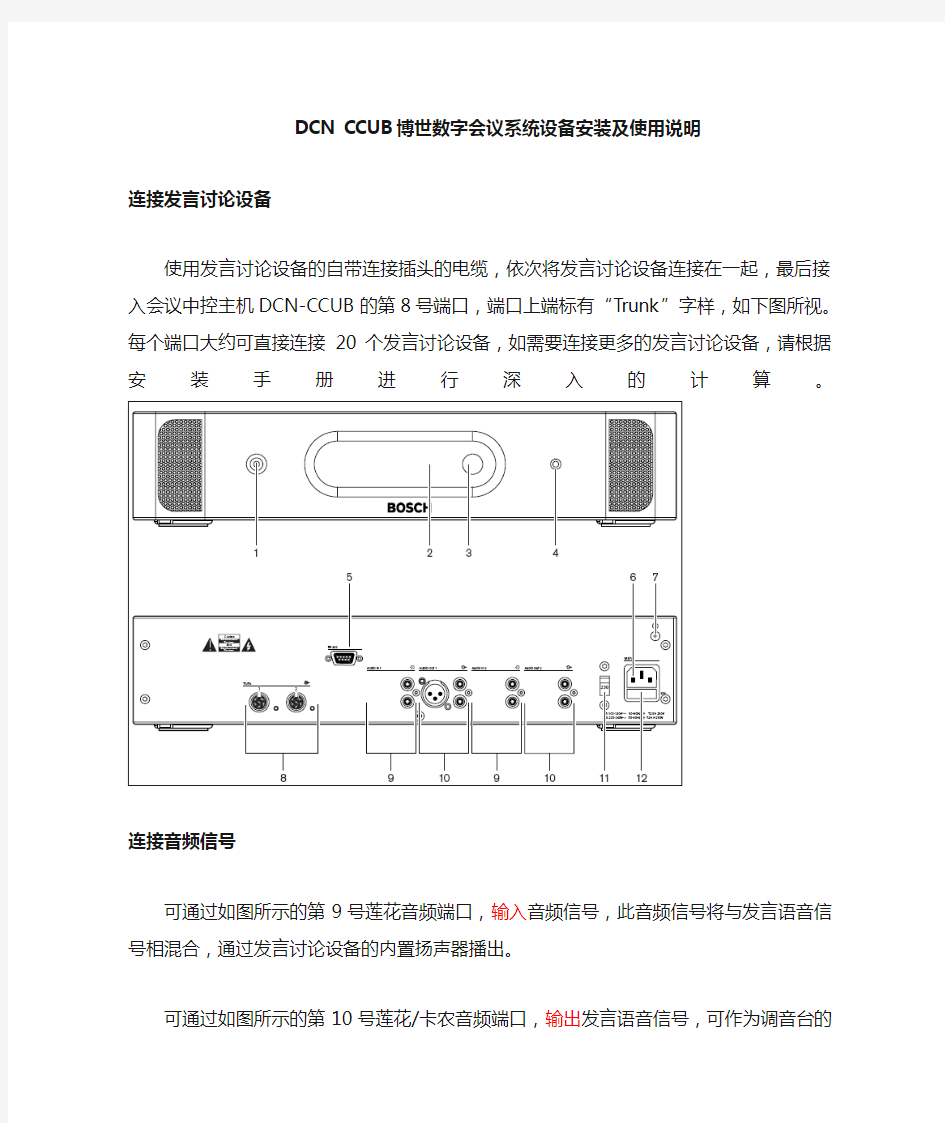
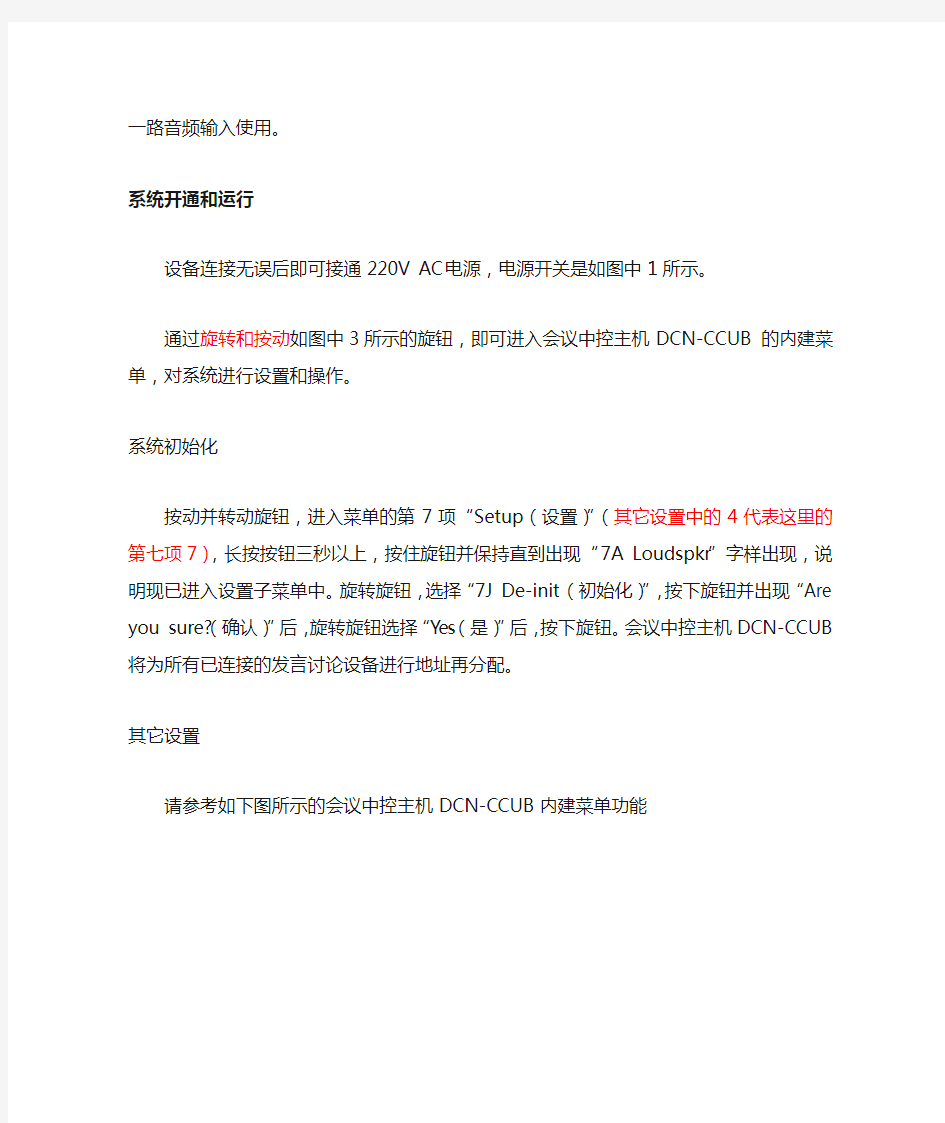
DCN CCUB博世数字会议系统设备安装及使用说明
连接发言讨论设备
使用发言讨论设备的自带连接插头的电缆,依次将发言讨论设备连接在一起,最后接入会议中控主机DCN-CCUB的第8号端口,端口上端标有“Trunk”字样,如下图所视。每个端口大约可直接连接20个发言讨论设备,如需要连接
连接音频信号
可通过如图所示的第9号莲花音频端口,输入音频信号,此音频信号将与发言语音信号相混合,通过发言讨论设备的内置扬声器播出。
可通过如图所示的第10号莲花/卡农音频端口,输出发言语音信号,可作为调音台的一路音频输入使用。
系统开通和运行
设备连接无误后即可接通220V AC电源,电源开关是如图中1所示。
通过旋转和按动如图中3所示的旋钮,即可进入会议中控主机DCN-CCUB 的内建菜单,对系统进行设置和操作。
系统初始化
按动并转动旋钮,进入菜单的第7项“Setup(设置)”(其它设置中的4代表这里的第七项7),长按按钮三秒以上,按住旋钮并保持直到出现“7A Loudspkr”字样出现,说明现已进入设置子菜单中。旋转旋钮,选择“7J De-init (初始化)”,按下旋钮并出现“Are you sure?(确认)”后,旋转旋钮选择“Yes
(是)”后,按下旋钮。会议中控主机DCN-CCUB将为所有已连接的发言讨论设备进行地址再分配。
其它设置
在子菜单2 Monitoring(监听)下,可选择不同的音源通过耳机进行监听,并调节音量。可监听的音源:Floor(会场音)、Input1(1号音频输入端口)、Input2(2号音频输入端口)、Output1(1号音频输出端口)、Output2(2号音频输出端口)。音量调整范围:-31dB至0dB。
在子菜单3 Enquiry(设备版本)下,可察看会议中控主机DCN-CCUB的硬件版本。
在子菜单7 Setup(设置)下,可对会议中控主机DCN-CCUB进行进一步的设置。
7A Loudspkr (扬声器):可对发言讨论设备的内置扬声器进行高音和低音调节;
7B Mic Mode(话筒开启模式):共有3种话筒管理模式,可设置1、2、4个话筒同时启动:
Open(排队模式):当发言讨论设备上的话筒启动按钮被按下时,如
果未达到会议中控主机DCN-CCUB所允许的最多可同时开启的话筒
数量,则此发言讨论设备可进行发言;如果已达到会议中控主机
DCN-CCUB所允许的最多可同时开启的话筒数量,则此发言讨论设备
进入发言等待队列,当已开启的发言讨论设备话筒关闭后,此发言讨
论设备的话筒被自动开启,允许代表发言。
Override(切换模式):当发言讨论设备上的话筒启动按钮被按下时,
话筒启动,同时关闭最先开启的发言讨论设备。
Voice(语音开启模式):发言讨论设备上的话筒是由发言者的语音启
动的。
7C Level(音量调节):可调整各种音频信号的音量。
7D Routing I/O(音频输入/输出模式):使用Recoder(录音)模式。
7E Att. Tones(提示音):可设置主席机优先按钮的提示音种类,有1声、2声和3声可选择。
7F Mic. Priority(话筒优先模式):当主席优先按钮放开后,可关闭当时正在开启的话筒(Permanently);也可继续使用当时正在开启的话筒
(Temporarily)。
7G Floor distr.(会场音分配):可启动或关闭将会场音送入空通道的功能。
7H Intercom(内部通讯):设置内部通讯的功能。
7I De-init(初始化)
7J Del. Display(发言讨论设备语言显示)
7K Unit Name(为会议中控主机DCN-CCUB命名)
7L Default(出厂设置)
退出菜单
使用旋钮选择“Back(后退)”并按下旋钮,推出当前菜单。
电脑使用手册
简易电脑操作手册 前言: 电脑已经进入千家万户,成为人们娱乐及办公的必不可少的一个工具。但在实际应用和操作过程中,又会受到各种因素的影响,比如使用环境、操作方法不当等,从而使电脑出现了故障。目前大部分人是只会使用电脑的一些最的基本的操作,而一旦电脑出现了故障,就会束手无策,甚至会影响到心情和工作。因此,在这里写下这个简单的操作手册给大家,希望能给大家在平常的娱乐与工作中带来帮助。 一、使用: 1、开机:看似很简单的一个操作,但实际上也有一个正规的操作流程。一 般是先开显示器,再开主机。原因是以前的显示器的电源是由主机来供电的,如果先开主机,再开显示器,显示器通电的瞬间有可能产生逆向电流,从而对主机主板造成伤害。而现在的电脑已经将主机和显示器的电源分开,可直接连接电源插座,因此,不按照这样的顺序开机也行,但养成一个良好的习惯也是很有好处的。 2、关机:通常大家在下班或使用完电脑后,在关机时都是选择开始-关机 的操作方法,然后就关闭显示器离开电脑,其实这里面也有很多需要注意的地方:a、关机时一定要将一些正在运行的程序掉(开机自动运行的程序必要时也需要手动处理),然后再进行关机操作,这样关机的速度会大大提高; b、关机时不要急着关闭显示器,因为在关机时,有些程序如果正在运行, 很有可能在关机时需要手动结束程序,但这时如果你已经关掉了显示器,这操作就会停止,而此时电脑也会停止关机的操作,直到你将程序结束。所以最好是等电脑执行关机程序结束后,再关掉显示器;C、有些电脑在电源管理设置中没有设置好或是其他原因导致电脑无法正常关机,而需要手动强制关机的,也一定要等关机程序结束后才离开。因为正常的开、关机能够大大减少电脑出故障的频率,一些简单的操作及良好的习惯可以为你节省大量的时间,提高你的工作效率。 注意:不可在电脑开机或处理数据的状态下切断电源或强制关机,喝水及其
中控考勤机详细操作说明书
中控考勤机说明书 1考勤机的使用 1.1登记指纹 1.2考勤机功能介绍(通讯,参数设置,系统信息,U盘管理) 2考勤软件的使用 2.1 软件的安装 2.2 软件使用 2.2.1 增加设备 2.2.2 从设备下载人员信息 2.2.3 修改人员信息(改名字,调动部门等) 2.2.4 上传人员信息到设备 2.2.5 下载考勤数据 2.2.6 时间段设置 2.2.7 班次管理 2.2.8 人员排班 2.2.9 统计报表 一考勤机快速使用 1.1登记指纹(分彩屏跟黑白屏) 从设备上采集指纹: (1)彩屏:长按M/OK键--“用户管理”点OK--“新增用户”点OK--选择工号,- 往下翻在“指纹登记”上点OK,同一个手指按三次,完成后再点击OK键,再放上另一个手指按三次--往下翻到完成上点OK。(如果要再登记指纹可在‘用户管理‘点OK--’管理用户‘点M/OK---点M/OK选择’---- 查找用户‘—输入工号点OK—点M/OK选择“编辑用户”然后选择登记指纹,登记完成后---往下翻到完成上点M/OK。 (2)黑白屏录指纹的跟彩屏类似就不再说了。录备用指纹的话跟彩
屏有点区别:按M/OK—用户登记—指纹登记—提示新登记—按ESC键—跳出备份登记—输入工号—登记指纹。。 1.2机器的功能介绍 (1)通讯设置—设置通讯方式有RS232/485通讯,TCP/IP,USB 通讯 (2)系统设置—参数设置(包含提示声音,键盘声音,时间设置算法切换(高端机器如iclock360, S20等)--数据维护(删除考勤机上的记录数据【记录要定时去删除】,清除管理权限【管理员破解】,清除全部数据----恢复设置(恢复出厂设置【不会删除考勤机上的数据只是恢复机器出厂的通讯设置等】; (3)系统信息—可以查看设备的人员登记数跟指纹数及考勤记录数-------设备信息可以查看设备的序列号、算法版本、MAC地址、出厂时间等。 (4)U盘功能(包含下载跟上传的功能) <1>(1)把U盘插到考勤机上--长按M/OK键进入菜单--选择U盘管理--下载数据--下载用户数据--下载完成后退出然后把U盘拿下来插到电脑上。 <2> (1)打开考勤软件--点击软件最左上角数据--选择菜单里“USB闪盘管理”,然后选择菜单里对应的选项(黑白屏机器选择第一项,彩屏机器选择第三项)--在对话框的左上角第一栏“导入用户数据到电脑”上点击--最后再点击“从U盘导入用户数据”--导入完成后关闭。
使用说明书
Danale Android手机客户端使用说明书 V1
目录 Danale Android手机客户端使用说明书 (1) 1前言 (4) 2功能简介 (5) 3软件安装 (6) 4软件使用 (8) 4.1登陆界面 (8) 4.2设备列表 (10) 4.2.1添加设备 (10) 4.2.2将设备连入互联网四种简单方式 (11) 4.2.3实时观看 (15) 4.2.3设置视频码流 (16) 4.2.4设置设备 (16) 4.2.4.1告警信息 (17) 4.2.4.2设备信息 (17) 4.2.4.3设置-消息通知 (18) 4.2.4.4设置-安全设置 (19) 4.2.4.5参数设置 (19) 4.2.4.5.1画面翻转 (20) 4.2.4.5.2时间设置 (20) 4.2.4.5.2网络设置 (20) 4.2.4.5.3电源频率设置: (21) 4.2.4.6存储管理-云存储-报警云存储7天 (22) 4.2.5关注/取消关注 (23) 4.2.6分享 (23) 4.2.7删除设备 (23) 4.3影像 (24) 4.4消息 (25) 4.5系统菜单 (25) 4.6其他功能 (28)
感谢使用Danale Android手机客户端,我们将竭诚为您提供最优质的服务。本用户手册内容仅供参考,如有更新恕不另行通知,更新内容将会在新版本的说明书中加入。本用户手册可能包含技术上不准确或印刷错误,真诚地希望您能把意见及时反馈给我们,我们将加以充实和改进。
本说明书主要介绍如何设置和使用Android版本的Danale 视频监控软件。 Android版本的Danale视频监控软件允许用户浏览、远程控制IPC,其特点包括: 1、即插即用的N2N物联服务(多用户对多设备) 2、注册账号、本地登录、在线登录、密码找回 3、添加远程设备,添加本地设备 4、支持本地存储、云端存储,以及报警推送功能 5、实时观看视频,随时抓拍、本地录像、远程录像功能 6、手势云台控制、手势变焦功能 7、播放抓拍视频,播放录像文件 8、语音功能,对讲功能 9、实时观看视频,双击放大画面功能 10、AP功能、智能连接IP 10、自动识别语言系统 Danale软件能够让客户在正常网络的环境下进行远程实时的手机视频监控,采用用户密码和设备密码双重加密,上传视频采用https加密,最大限度地保护客户的财产和隐私安全。
中控系统操作手册
中控系统操作手册 前言 会议系统为集成度高且设备集中的一个弱电子系统,为保证此系统能长时间、稳定运行及请用户单位指派专门管理人员及操作人员进行管理和操作,非相关操作人员禁止动用会议室设备(包括各种遥控器),操作人员请严格遵守以下操作流程进行操作,以免误操作而影响整个会议系统的稳定性,甚至导致设备损坏。 详细操作说明如下: 第一部分:3楼外事会议室操作说明 ` (1号和2号外事会议室和新闻发布中心设备操作一样,下面以1号外事会议室为例说 明) 操作流程 第一步:进入设备间,检查调音台推子是否都拉到最底端,如没在最底端,请全部拉到最底端;然后开启系统电源(中控电源、时序控制器电源、强电控制模块电源及其 它电源)用触摸屏开启系统,点击触摸屏起始页,所有设备即可自行按顺序打开。 系统开启后说明:机柜内所有设备电源开启,投影机供电。。。 · 第二步:检查机柜内设备及调音台的电源开关是否打开,若没打开请手动开启。判断开启与否请通过设备指示灯观察。 第三步:根据实际会议内容需求,通过触摸屏依次开启相应的设备、切换相应的信号(详见“、ST-7600C触摸屏的操作”)推起调音台推子。 注:1、触摸屏方向请指向机房,保证最佳的接收信号 第四步:当会议结束,离开操作间时,首先将调音台推至最底端,然后通过触摸屏关闭系统,待时序电源关闭(关闭系统后3分钟)后方可关闭机房,然后离开。 注:1、中控主机及继电器模块无需关闭,请保持常供电状态 ~ 注:1、开启系统前,确保调音台推子拉到最下面,以免造成设备损伤甚至烧毁。 2、音频信号处理设备,如:调音台,均衡器等设备的相关设置已经调试完毕。如无特 殊需求,请勿随意调整原设备的设置,以免影响会议系统的声效。
(完整版)电脑简单使用说明书初学电脑实用教程
认知电脑 电脑的主要设备包括: 显示器 显示器开关,用来打开显示器,通常显示器打开状态下为开关指示灯(位于显示器开关旁边或显示器后方)亮着,显示器关闭状态开关指示灯则为熄灭。 电 脑 显示器 音箱 键盘 鼠标 主机 输出设备 输入设备 显示器开关
主机开关 主机重启开关 电脑主机如上图示主要有2个开关按钮,主机开关(通常为个头较大位于上方的开关按钮)用于作为电脑主机的开关,主机重启按钮(通常为个头较小位于较下方的开关按钮)用于作为电脑出现死机故障无法正常关机或重启的开关按钮,通常也叫短路开关。 键盘 键盘,电脑的重要输入设备之一,用于信息和操作录入的重要输入设备。
鼠标也作为电脑的重要输入设备,如上图所示,通常的鼠标主要有左键,滚动滑轮键, 右键这三个功能键组成。左右键的操作方式主要有:单击,双击,按住不放拖动鼠标等操作。 左键单击的作用:选中、连接、按钮的按入(像我们通常按电视遥控器按钮一样,打开了按钮显示的对应功能)。 左键双击的作用:打开windows 桌面的功能图标对应的功能。 注:通常2次敲击左键的间隔要尽可能小点,要快,否则电脑只认为你是做了2 次左键单击事件(只是对图标进行了2次选中操作),而不认为你是做1次左键双击事件,就不能达到你想要的打开这个功能的操作。如果出现上述的点击不够快的情况,只需重复回一次正确的双击操作就可以打开对应你所点击的图标功能。 右键单击的作用:打开你所点击的地方的高级菜单(高级功能菜单中有对你所点击的地方的大部分功能操作选项,通常有打开、改名即重命名、复制、删除、属性设置等功能)。右键单击弹出高级菜单后,将光标移进高级功能菜单里面,可以看见光标所在的菜单选项背景色改变为蓝色,这时你只要左键单击一下就可以进入这项功能。 注:如果失误右键点击弹出了高级菜单,只需将光标移到空白的地方(没文字,没图标,没按钮的地方)左键单击一次就可以退出并关闭高级菜单。 右键双击的作用:通常不使用右键双击,所以在不做详细介绍。 滚动滑轮的作用:通常文档或网页显示器不能一屏显示完,所以通常有部分在下方,这时我们想看下面的内容,就要将下面的内容拖上来看,这时就要使用滚动滑轮了。 滚轮向下滑动:页面向上拖动可以看到下面的内容。 滚轮向上滑动:页面向下拖动可以看到上面的内容。 左键 右键 滚动滑轮
电脑用户使用手册
电脑使用手册 ****电脑有限责任公司 目录 前言 (1) 日常使用篇 (1) 日常维护篇 (2) 日常保养篇 (3) 日常小故障 (3) 温馨提示 (9) 售后保修服务条款 (10) 前言 请大家不要小看这份电脑使用手册,因为我们每个人的电脑基础不同,或许你是电脑高手,或许你是电脑新手,但是请买完电脑后认真看一下或许会有意想不到的收获,同时如果是电脑新手也可以学习下使用电脑的相关细节,虽然有些不是很详细,但是我们相信一定会对你有一丝的帮助,本手册分为四章:日常使用、日常维护、日常保养、日常小故障四个章节,如果是高手也请多指教给我们提一些宝贵的意见。我们将会虚心采纳,你的微笑就是对我们服务的肯定!最后感谢你观看电脑使用手册,祝你使用电脑愉快! 日常使用篇 1、我们买到电脑后请把电脑机箱的两个泡沫拿掉,或许有的人会问这样 可以保护电脑,但是这恰恰是错误的,因为机箱的下面有一个散热孔如果你用泡沫盖上,就恰好挡住了机箱底部的散热口,这样不利于机箱的散热,还
有就是使用电脑的时候最好别把主机的侧面挡板拆开,有人以为这是利于机箱散热的,但是恰恰相反有些机箱不是这样的反而不利于散热,每个机箱的设计都有一定的原理不是凭空设计的,拿开挡板,机箱里的硬件还会有辐射对人的身体不是很好,所以建议大家不要拆开保持原样。 2、当我们要装软件的时候,请大家花几秒钟的时间看完安装说明,不要一直猛着按下一步,因为软件安装程序默认安装在C盘,有些软件不适合装在C盘也就是系统盘,这样会让系统启动变慢同时也会引起其他一些问题。 根据一般的习惯像一些学习软件例如:AutoCAD 2007、CorelDraw X3、PhotoShop CS3、FLASH CS4、3DMark 2008、Dreamweaver CS4等这些学习软件,还有一些娱乐软件例如:PPS、飞信、QQ、淘宝旺旺、迅雷、遨游浏览器、搜狗浏览器、暴风影音播放器、QQ影音、QQ游戏以及各种大型的网络和单机游戏等,最好装在其他盘符例如D盘、E盘等。 3、还有些学校上网要安装一些上网的软件例如广职上网要装安腾网络的蝴蝶上网软件,像这类软件可以装在C盘,因为它在安装时有些驱动文件要装C盘的,琐碎就直接装在C盘还有利于文件管理和软件的运行,还有一点就是我们一般都是用微软的系统,微软也有很多应用软件比如Office 2003、Visual stdio 2005、SQL Server 2005这些都可以装在C盘因为他们有一部分文件是存放在C盘的原理同上。 4、存放文件注意事项:请不要把一些重要的文件或图片,例如:作业、相片等放在桌面,以免系统损坏后,文件丢失,因为系统安装完成后桌面的路径默认是在C盘的。当然啦如果是高手的话可以先进PE系统把桌面文件拷出来了,但是这点不是所有人都懂的所以建议大家还是不要把重要文件或图片放在桌面。 5、文件管理,现在我们的硬盘容量都很大,一般都在500GB以上,一般分成4个区以上,这里要注意的就是请大家归好类,例如C盘装系统、D盘放应用软件、E盘放文件、F盘放电影、音乐等,这不是唯一的归类法,只是个例子,归类好后方便管理,以免电脑磁盘文件混乱,自己打开了都不知道是什么。 日常维护篇 1、安装杀毒防护软件,现在国产杀毒及防护软件都是可以免费使用的!杀毒和防护软件一样安装一个就可以了!安装多的话,反而会造成系统运行速度减慢,同时还会对系统的稳定性有影响。推荐安装QQ管家杀毒和防护二合一版。 2、要定时清理电脑的垃圾文件,提高电脑运行速度,QQ管家等安全软件都有这些功能,操作简单。
中控ZKTime 考勤管理系统使用说明书
Z K T i m e5.0考勤管理系统使用说明软件的快速使用流程 1、将在设备上登记好的用户的指纹或卡下载到软件中(连接设备-从设备下载人员数据) 2、在员工维护中将员工的姓名和其他资料修改后上传到设备中(连接设备-上传人员信息到设备) 3、给员工分部门(进入部门管理) 4、设置班次时间段(进入班次时间段维护) 5、设置班次(进入班次管理) 6、给员工排班(进入员工排班) 7、将设备上的考勤数据下载至软件中(连接设备-从设备下载记录数据) 8、查看考勤报表(进入考勤报表) 添加设备 软件要从设备中下载数据时,需要与设备建立通讯。因此首先将要连接的设备添加到系统中,输入相应的连接参数,连接机器后进行数据的上传与下载。 1.设备维护 在软件主界面上点击按钮设备维护或在“我的设备列表”区域内单击鼠标右键选择设备维护,在这里对设备进行添加、删除、修改。 系统有2个默认设备通讯参数,一个是RS232/RS485方式,一个是以太网方式。 某些特定机器还具有USB通讯方式(如XU500等),具体机型请参见相应的产品《用户指南》,使用方法请查询本说明。 2.添加 单击此按钮,弹出如下图所示的新增设备窗口: 用户可在此窗口中设置该设备的相关信息。输入相应设备的连接参数,保存即可,在左边的设备列表中会显示设备名称。
【删除】 如果设备已经不需要使用了,在左边的设备列表中单击要删除的机器名,再点击【删除】按钮,就可以从系统中删除该设备。 【保存】 如果对选中的设备的连接参数修改之后,需点击【保存】按钮,来将信息保存下来。 3.连接设备 已添加到系统的设备都会显示在“我的设备列表”中,在要连接的设备上单击选中,再点击连接设备按钮;或者在要连接的设备上单击鼠标右键,在出现的菜单中选择连接设备。 当系统开始连接设备时,在界面的右下方的连接状态栏中会显示“正在连接设备,请稍候”,然后会给出是否连接成功的信息。 如果连接失败,请检查 1)设备的连接参数是否与设备的菜单中的通讯参数相符。 2)通讯线是否连接好。 上传下载数据 这是管理软件与设备之间进行数据交换的窗口。通过此菜单,可以将设备上的用户信息和记录数据下载到软件中,也可以将软件中保存的用户信息和上传到设备中。进行下列操作时,需首先连接好设备。 从设备下载记录数据:下载设备中的全部验证通过的记录; 从设备下载人员信息:员工信息的下载,可以同时下载员工指纹; 上传人员信息到设备:员工信息的上传,可以同时上传员工指纹; 1、从设备下载记录数据 当系统与设备处于连接状态时,才可以进行下载数据的操作。直接点击主界面的右边“有关设备操作”栏的从设备下载记录数据;或进入设备管理菜单,选择从设备下载记录数据。 系统会提示“正在读取数据”,这时请稍等片刻,当数据下载完成后在页面右下方的状态栏中提示下载数据完成之后,设备与软件的通讯已经结束。下载之后的数据需要添加到系统,如果数据比较多时,可能需要的时间稍长。
电脑基本操作使用说明
电脑操作学习 电脑主要设备包括: 显示器 显卡 主板声卡现在普遍的主板都集成声卡和网卡 CPU 网卡 主机箱硬盘 内存 光驱 显示器 显示器开关 显示器开关,用来打开显示器,通常显示器打开状态下为开关指示灯(位于显示器开关旁边或显示器后方)亮着,显示器关闭状态开关指示灯则为熄灭。 显示器后面有两条线,一个条是视频线,一个是电源线。 电源线连接电源 视频线连接主机主板视频接口
电脑主机主要有2个开关按钮,主机开关(通常为个头较大位于上方的开关按钮)用于作为电脑主机的开关,主机重启按钮(通常为个头较小位于较下方的开关按钮)用于作为电脑出现死机故障无法正常关机或重启的开关按钮,通常也叫短路开关。 键盘 键盘,电脑的重要输入设备之一,用于信息和操作录入的重要输入设备。 主机开关 主机重启开关
鼠标 鼠标也作为电脑的重要输入设备,通常的鼠标主要有左键,滚动滑轮键, 右键这三个功能键组成。左右键的操作方式主要有:单击,双击,按住不放拖动鼠标等操作。 左键单击的作用:选中、连接、按钮的按入(像我们通常按电视遥控器按钮一样,打开了按钮显示的对应功能)。 左键双击的作用:打开windows 桌面的功能图标对应的功能。 通常2次敲击左键的间隔要尽可能小点,要快,否则电脑只认为你是做了2 次左键单击事件(只是对图标进行了2次选中操作),而不认为你是做1次左键双击事件,就不能达到你想要的打开这个功能的操作。如果出现上述的点击不够快的情况,只需重复回一次正确的双击操作就可以打开对应你所点击的图标功能。 右键单击的作用:打开你所点击的地方的高级菜单(高级功能菜单中有对你所点击的地方的大部分功能操作选项,通常有打开、改名即重命名、复制、删除、属性设置等功能) 滚动滑轮的作用:通常文档或网页显示器不能一屏显示完,所以通常有部分在下方,这时我们想看下面的内容,就要将下面的内容拖上来看,这时就要使用滚动滑轮了。 滚轮向下滑动:页面向上拖动可以看到下面的内容。 滚轮向上滑动:页面向下拖动可以看到上面的内容。 滚轮点击:这个功能通常不用,如果失误点击着,出现双箭头光标,再点击一次滚轮就可以取消了。 左键 右键 滚动滑轮
中控考勤机详细操作说明书
中控考勤机详细操作说 明书 The manuscript was revised on the evening of 2021
中控考勤机说明书 1考勤机的使用 1.1登记指纹 1.2考勤机功能介绍(通讯,参数设置,系统信息,U盘管理) 2考勤软件的使用 软件的安装 软件使用 2.2.1 增加设备 2.2.2 从设备下载人员信息 2.2.3 修改人员信息(改名字,调动部门等) 2.2.4 上传人员信息到设备 2.2.5 下载考勤数据 2.2.6 时间段设置 2.2.7 班次管理 2.2.8 人员排班 2.2.9 统计报表 一考勤机快速使用 登记指纹(分彩屏跟黑白屏) 从设备上采集指纹: (1)彩屏:长按M/OK键--“用户管理”点OK--“新增用户”点OK--选择工号,- 往下翻成后再点击OK键,再放上另一个手指按三次--往下翻到完成上点OK。(如果要再登记点M/OK选择’---- 查找用户‘—输入工号点OK—点M/OK选择“编辑用户”然后选择登(2)黑白屏录指纹的跟彩屏类似就不再说了。录备用指纹的话跟彩屏有点区别:ESC键—跳出备份登记—输入工号—登记指纹。。 机器的功能介绍 (1)通讯设置—设置通讯方式有RS232/485通讯,TCP/IP,USB通讯 (2)系统设置—参数设置(包含提示声音,键盘声音,时间设置算法切换(高端机上的记录数据【记录要定时去删除】,清除管理权限【管理员破解】,清除全部数据--数据只是恢复机器出厂的通讯设置等】; (3)系统信息—可以查看设备的人员登记数跟指纹数及考勤记录数-------设备信息可厂时间等。 (4)U盘功能(包含下载跟上传的功能) <1>(1)把U盘插到考勤机上--长按M/OK键进入菜单--选择U盘管理--下载数据--下插到电脑上。 <2> (1)打开考勤软件--点击软件最左上角数据--选择菜单里“USB闪盘管理”,然后选择
中控考勤 系统操作说明书
中控考勤系统操作说明书 一、部门设置 1、点击系统界面左侧一栏【部门表】 2、在新界面选定【总公司】单击【新设部门】 3、在打开的对话框里面输入要设置的部门。点击确认 4、按照步骤2-3设置其他部门
二、员工入职录入 1、在系统界面上侧打开【人员维护】 2.在新打开对话框选定员工所在部门,点击【增加按钮】 3、在新打开页面输入员工信息,并记录该员工考勤号码 4、凭系统中刚输入的该员工考勤号码到其部门考勤机录入指纹即可。 三、排班设置 为了方便进行考勤数据统计分析,需要对员工上下班时间,打卡时间进行设置,也就是班次设置。因每个部门上班时间不同,需要进行早晚班三个班次设置。现以早班为例进行班次设置并进行人员排班。 1、首先进行上下班时间段设置,在考勤系统界面左下角单击【时间段维护】
2、在新打开界面输入时间段信息,输入完毕后,点击保存。 3、再次点击【增加】按钮进行设置下午早班,晚上早班,周三早班、周六早 班(因公司周三、周六晚班下班时间不同,所以稍微麻烦) 4、输入完成后,如下图: 5、按照1-3的步骤可进行晚班、正常班的时间段设置。然后进行班次管理 6、回至考勤系统界面,点击右下角【班次管理】 7、在新开界面,单击【新增班次】—【修改】输入班次信息—【保存】
8、点击下方【增加时间段】按钮 9、进行周一周二周四周五周天上午、下午、晚上时间段设置,去掉周三、周 六前面的√,选定上午早班、下午早班、晚上早班并点击【确认】。如图: 10、点击【增加时间段】添加周三时间段,去掉周一周二周四周五周六 周天前面的√,选定上午早班、下午早班、周三早班时间段,并点击【确认】
中控操作说明
中控操作说明 第一步:正常通电情况下,“系统开关机键”待机亮红灯,首先按一下“系统开关机键”,“计算机指示灯”红灯亮,接着按“投影机开键”此时三盏灯同时闪动,闪完后按一下投射键投影机就有图像出来了。第二步:如果需要看展台实物时,“计算机”“笔记本”“展台”按键中按一下“展台”切换键(上面印有展台图标)然后再按一下“投射”键。注:在按完“展台”切换键还没按“投射”键的情况下投影机是展台的图像,显示器还是电脑的图像,按“投射”键后投影机和显示器同步显示展台图象,以此类推。 第三步:声音部分需要声音大时就按“音量+”,需要声音小按“音量–”不需要声音就按“静音”键。 第四步:不使用时可以把设备关掉,首先按一下“投影机关”,再按一下“系统开关键”3分钟系统自动关机。 ☆常见问题与解决:
展台操作说明 第一步:把镜头往上拉起,臂灯也拉起,左右灯的高度和亮度调 整均匀,然后按“开关开”。 第二步:面板按键控制与功能,按“冻结”键,可静止当前画面,便于仔 细观察,再按此键可。取消该功能 ·变焦调节: 调节变焦键,可以改变当前摄像头的变焦范围,按一下或按住“放大”或“缩小”键,可将摄像头的图像逐级或连续放大或缩小。 ·聚焦调节: 按“聚焦”键,进行自动聚焦,按“远”或“近”键可进行逐级或连续手动聚焦调节。按住“聚焦”三秒钟可进入菜单对机器进行设 置和操作. ·亮度调节功能: 调节亮度键,可以改变当前摄像头的输出亮度值,按住“亮度-”或“亮度+”键可改变输出亮度值,松手后停止亮度调整。 ·灯光的选择: 按“灯光”键,可开启或关闭辅光灯或背照灯。
☆常见问题与解决:
ipad中控操作说明书
实用标准 胶州规划馆 中控系统 操 作 说 明 风语筑展览 二0一四年1月
控制设备采用捷控新一代综合控制系统,具有可靠性高,控制功能全,系统扩展容易,操作简便易学等特点。控制界面全部采用汉字、英文及图标形式,简单明了,用户可以通过iPad上cpe-pannel软件对展厅所有电器设备的控制。 本系统控制容主要包括:1楼强电1、1楼强电2、1楼强电3、1楼投影、1楼电脑1、1楼电脑2、2楼强电、2楼投影、2楼电脑、灯光控制。 具体操作说明如下: 一、设备电源 在菜单页面下,按下“1楼强电1”按钮,便可弹出控制子页面,如下图
所有设备电源控制都包括“开”和“关”两个控制按钮,按下“开启”设备电源打开,按下“关闭”设备电源关闭。1楼共有3个页面控制强电。在这里有注意事项: 如果“开启”按钮按下后,设备还是不供电,请检查强电间空气开关,所有设备前端都有一个或多个空气开关,详见强电间空开标签。 二、投影机开关控制 在进入“1楼投影”后便可弹出投影机控制子页面,如下图:
每个展项投影机控制均包括“开”、“关”,以及“强电开”、“强电关”两个控制按钮,按下“投影强电开”,然后按钮对应的“投影开”后,投影机打开;按下“投影关”按钮后,投影机关闭。3分钟后,按下“投影强电关”,关闭投影机电源。在此需要注意: 一、标有总控的按钮按下后需等待30秒再按下一个按钮; 二、必须先开启设备电源,一分钟后再开启各个投影机,否则投影机未上电或者初始化未完成将无法开机; 三、必须先在此控制页面关闭投影机3分钟后,再关闭设备强电电源,否则可能导致投影机灯泡炸裂。 三、电脑开关机控制 此项控制容主要是针对各个展项电脑开关机的控制。在进入“1楼电脑1”按钮,便出现电脑开关控制子页面如图所示 电脑的控制方式等同于电脑主机上的电源按钮,按下开启,在
中控iface302人脸指纹考勤机操作手册(管理员版)
中控iface 302人脸指纹考勤机操作手册(管理员版)1、考勤机主界面:如图,按左上角“MENU”可进入管理员身份验证界面 2、管理员身份验证界面:通过人脸识别或指纹识别验证管理员的合法性
3、管理员菜单界面:红框部分为HR人员使用的功能
4、用户管理界面:可查询、新增、修改、删除人员信息(工号、姓名、指纹、密码、人脸、用户权限、照片) 新增用户界面:为避免考勤机与考勤系统工号重复,不建议直接在考勤机上新增用户。
编辑用户界面:如需更换指纹及人脸信息,可在该界面操作。
U盘管理界面:从考勤机下载数据到U盘,从U盘上传数据到考勤机 注意事项:新增或修改考勤机用户及时间后请按“保存”,完成所有考勤机配置后退出到考勤机主界面(左上角“菜单”“返回”),以免其它人员非法修改考勤机数据。
总部员工报到,人员信息录入方式: 员工报到——总部HR分配工号录入考勤系统——总部HR在考勤系统中“上传人员信息到设备”——总部HR搜索考勤机中新入职员工工号——员工到考勤机上录指纹、人脸、照相——总部HR“连接设备”—“从设备下载人员信息” 项目员工到总部报到,人员信息录入方式: 员工报到——总部HR分配工号录入考勤系统——总部HR在考勤系统中“上传人员信息到设备”——总部HR搜索考勤机中新入职员工工号——员工到考勤机上录指纹、人脸、照相——总部HR在考勤系统中“从设备下载人员信息”,然后“USB闪盘管理”——“用户数据导出至U盘”——总部HR将U盘中的以下文件压缩后发email至项目HR——项目HR解压缩文件到U盘根目录,并在考勤机上插入U盘,然后“上传用户数据”。 项目员工到项目报到,人员信息录入方式: 员工报到——总部HR分配工号录入考勤系统——总部HR在考勤系统中“USB闪盘管理”——“用户数据导出至U 盘”——总部HR将U盘中的以下文件压缩后发email至项目HR——项目HR解压缩文件到U盘根目录,并在考勤机上插入U盘,然后“上传用户数据”——项目HR搜索考勤机中新入职员工工号——员工到考勤机上录指纹、人脸、照相——项目HR“下载用户数据”至U盘,并将U盘中的以下文件压缩后发email至总部HR——总部HR解压缩文件到U盘根目录,并在电脑上插入U盘,“USB闪盘管理”“导入用户数据至电脑”。 导出用户及记录数据至U盘,会在U盘中生成如下文件: 以下为系统管理员操作内容: 通讯设置界面,通过网线与服务器进行通信,需要配置IP地址
中控操作指导说明书
乐陵山水水泥有限公司 中控操作指导说明书 乐陵山水水泥有限公司 中控室 2012年3月20日 山水集
一、如何做一名优秀的中控员........................................... 1. 二、如何保证设备安全运行............................................... 1. 三、皮带输送机:..................................................... 2. 四、溜子............................................................... 3.. 五、料饼提升机........................................................ 3.. 六、出磨提升机电流波动异常情况分析..................................... 4. 七、V型选粉机......................................................... .5.. 八、细粉分离器......................................................... 7.. 九、循环风机.......................................................... .7.. 十、承重仓及气动棒闸................................................... 8. H^一、再说承重仓与气动棒闸........................................... 9.十二、磨机............................................................ .1.1十三、收尘器........................................................... 1.1十四、O-SEPA选粉机工作原理 (12) 十五、如何判断磨机台时是高还是低?.................................... 1.4十六、注意事项 (15) 十七、影响比表的八个原因 (15) 十八、如何提高台时.................................................... 1.6十九、严重事故处理方法................................................ 1.7结束语................................................................. 1.9
电脑使用手册
电脑使用手册 前言 又是一轮暑假季,众多经历过高考洗礼的莘莘学子们即将迈入心目中的象牙塔。炎热的夏天,使得众多背井离乡即将踏入大学校门的大一新生们处于一个浮躁的状态。总所周知,中国的学生上大学必不可少的电子产品是电脑,电脑可以帮助他们度过很多无聊的时间。现在我们直接进入正题,选购一台的电脑的几点技巧。 首先,我们得明白一台如何评价一台pc的好坏。虽然有的人会说,可以通过鲁大师跑分来比较一台电脑的好坏。但是“鲁大师”也仅仅是一个评价的软件而已,它也需要去测试pc的一些内部的一些信息,那么如何评价一个pc的好坏,选购一台适合自己的一台pc呢? 一台pc有硬件和软件来构成。如果把电脑比作一个人的话,硬件就表示身体的素质,软件则表示大脑,只有两者相互结合才能发挥一台电脑的真正的价值,才能享受科技带来的乐趣。电脑的软件完全有用户来掌控的,这个无法进行评测。假如你是个游戏的爱好者,下几款游戏就足够。而电脑的硬件是可以来评测的。电脑的硬件往往由CPU、主板、内存条、硬盘、显卡、显示器、声卡、网卡等组成。 硬件篇 一、CPU CPU俗称中央处理器,是一块超大规模的集成电路,是一台计算机的运算核心和控制核心。CPU的好坏直接关系到电脑运行速度的快慢(还有其他原因,CPU 是主要原因之一),CPU由运算器、控制器和寄存器及实现它们之间联系的数据、控制及状态的总线构成。差不多所有的CPU的运作原理可分为四个阶段:提取(Fetch)、解码(Decode)、执行(Execute)和回写(Writeback)。CPU从存储器或高速缓冲存储器中取出指令,放入指令寄存器,并对指令译码,并执行指令。所谓的计算机的可编程性主要是指对CPU的编程。cpu总体来说分为intel和AMD。现在电脑主要使用的是intel的cPU,型号分为i3、i5、i7。他们之间的区别主要为:i3是双核处理器,支持超线程技术是2核四线程的,也就是2个核心模拟出 4个核心;i5也是双核,支持超线程技术,相对i3主要增加了睿频技术,可以在
中控考勤5.0系统操作说明书
1 中控考勤系统操作说明书 一、部门设置 1、点击系统界面左侧一栏【部门表】 2、在新界面选定【总公司】单击【新设部门】 3、在打开的对话框里面输入要设置的部门。点击确认 4、按照步骤2-3设置其他部门
2 二、员工入职录入 1、在系统界面上侧打开【人员维护】 2.在新打开对话框选定员工所在部门,点击【增加按钮】 3、在新打开页面输入员工信息,并记录该员工考勤号码 4、凭系统中刚输入的该员工考勤号码到其部门考勤机录入指纹即可。 三、排班设置 为了方便进行考勤数据统计分析,需要对员工上下班时间,打卡时间进行设置,也就是班次设置。因每个部门上班时间不同,需要进行早晚班三个班次设置。现以早班为例进行班次设置并进行人员排班。 1、首先进行上下班时间段设置,在考勤系统界面左下角单击【时间段维护】
3 2、在新打开界面输入时间段信息,输入完毕后,点击保存。 3、再次点击【增加】按钮进行设置下午早班,晚上早班,周三早班、周六早班(因公司周三、周六晚班下班时间不同,所以稍微麻烦) 4、输入完成后,如下图: 5、按照1-3的步骤可进行晚班、正常班的时间段设置。然后进行班次管理 6、回至考勤系统界面,点击右下角【班次管理】 7、在新开界面,单击【新增班次】—【修改】输入班次信息—【保存】
8、点击下方【增加时间段】按钮 9、进行周一周二周四周五周天上午、下午、晚上时间段设置,去掉周三、周 六前面的√,选定上午早班、下午早班、晚上早班并点击【确认】。如图: 4 10、点击【增加时间段】添加周三时间段,去掉周一周二周四周五周六 周天前面的√,选定上午早班、下午早班、周三早班时间段,并点击【确认】
电脑简单使用说明书初学电脑实用教程样本
中老年人初学电脑入门认知电脑 一、认识电脑 电脑的主要设备包括: 1、显示器 显示器开 显示器开关, 用来打开显示器, 一般显示器打开状态下为开关指示灯( 位于显示器开关旁边或显示器后方) 亮着, 显示器关闭状态开关指示灯则为熄灭。 2、主机 主机开 主机重启开关 电脑主机如上图示主要有2个开关按钮, 主机开关( 一般为个头较大位于上方的开关按钮) 用于作为电脑主机的开关, 主机重启按钮( 一般为个头较小位于
较下方的开关按钮) 用于作为电脑出现死机故障无法正常关机或重启的开关按钮, 一般也叫短路开关。 3、键盘 键盘是电脑的重要输入设备之一, 用于信息和操作录入的重要输入设备。 5、鼠标
鼠标也作为电脑的重要输入设备, 如上图所示, 一般的鼠标主要有左键, 滚动滑轮键, 右键这三个功能键组成。左右键的操作方式主要有: 单击, 双击, 按住不放拖动鼠标等操作。 左键单击的作用: 选中、 连接、 按钮的按入( 像我们一般按电视遥控器按钮一样, 打开了按钮显示的对应功能) 。 左键双击的作用: 打开windows 桌面的功能图标对应的功能。 注: 一般2次敲击左键的间隔要尽可能小点, 要快, 否则电脑只认为你是做了2 次左键单击事件( 只是对图标进行了2次选中操作) , 而不认为你是做1次左键双击事件, 就不能达到你想要的打开这个功能的操作。如果出现上述的点击不够快的情况, 只需重复回一次正确的双击操作就能够打开对应你所点击的图标功能。 右键单击的作用: 打开你所点击的地方的高级菜单( 高级功能菜单中有对你所点击的地方的大部分功能操作选项, 一般有打开、 改名即重命名、 复制、 删除、 属性设置等功能) 。右键单击弹出高级菜单后, 将光标移进高级功能菜 左 键 右键 滚动滑轮
中控指纹考勤机使用说明书
目录 1、使用须知.................................................................................................................... 1.1 用BIOCLOCK 激活软件 (1) 2、绪论............................................................................................................................ 2.1 基本概念 (7) 2.1.1 用户的登记7 2.1.2 用户的验证7 2.1.3 匹配阀值8 2.1.4 用户的ID号码9 2.1.5 权限级别9 2.1.6 初始界面10 2.2 指纹的按压方式 (10) 3、登记和验证过程........................................................................................................ 3.1 登记用户 (13) 3.2 检测登记效果 (18) 3.3 备份登记 (18) 3.4 验证身份 (18) 3.4.1 指纹验证19 3.4.2 密码验证20 3.4.3 ID+指纹21 3.5 登记成功的提示 (21) 4、设置............................................................................................................................ 4.1 系统设置 (23) 4.1.1 时间设置24 4.1.2 语言24
用户使用说明书
网上查询系统5.0 用户使用说明书
系统登录界面 第一节 教工查询 网络查询需从网上综合服务平台登录,登录后点击“网上财务查询系统”后跳转。 教工登录系统后将看到自己的首页,鼠标移动到“个人项目”“个人工资”“来款信息”“报销款信息”处将显示出下级菜单。下方默认显示当前登录的教师所负责的项目经费情况,并提供直接查询“我的工资”和“来款信息”的链接。单击每个项目行的往来、收支、科目汇总、额度链接可以查询该项目的借款还款情况、收入支出情况、科目汇总和额度信息。
教工登录后首页 教工登录后进入我的工资 一、个人项目 1、账务项目负责人设置 通过该功能能授权其他教职工查询所授权的项目的所有信息。授权操作也可以在综合服务平
台中的”项目授权管理”上执行。 (1)在网上查询系统中点击菜单【个人项目】【账务项目负责人设置】进入操作界面,选定部门、项目后单击【检索】按钮,下方将显示出项目负责人列表,在负责人编号列输入负责人,然后单击【保存负责人】按钮可以保存设置。通过【增加行】可以为一个账务项目设置多个负责人。 (2)在综合服务平台中,登录后点击“项目授权管理”,弹出授权界面,在相应的经费后面要授权的系统上打钩。然后输入被授权人工资号,会自动弹出授权人姓名,选择授权截止日期,点击确定,即可完成授权,网查授权后,授权人会看到该项目的所有信息。 2、额度收入 点击菜单【个人项目】→【额度收入】进入操作界面;主要查询每个部门下每个项目额度控制拨款和余额的详细信息。在页面左边【部门名称】这个选项框里点击选取的部门名称,在右边会出现该部门下的项目信息;在该页面可勾选想要查询的项目,勾选【全选】则全部 选中项目,也可点击在【项目大类】的下拉列表选取相应项目类型。最后点击【查询】 按钮在下面显示选择好的项目明细信息;该信息记录页数很多时,可以点击该页面的右下角的按钮来选择首页、上一页、下一页、末页;在旁边文本框中输入想要跳转到的
中控系统操作说明
会议室中控系统 操 作 手 册
系统概述 利用最先进的无线WIFI触摸技术为会议室提供一个先进、稳定、高效的控制平台,对屏幕、监控系统、音响、大屏显示系统、信号切换系统等系统和设备进行统一的管理和控制。通过中央集成控制系统将有机的结合成为一个整体,操作人员只需轻轻一按,便可轻松操纵整个会议的进程。 本套系统按照实现功能可分为如下几个子系统: 中央集成控制系统 信号处理系统 多媒体影视系统 视频会议系统 触摸屏操作说明 触摸屏ITAF7是ITAV公司2011年最新推出的采用Android2.2系统的新一代触摸控制产品,内置54Mbps无线WiFi模块与中央控制主机实现无缝的双向通讯,显示部分采用主流的16:9宽屏显示,7英寸的32位真彩色TFT显示屏,触摸屏解析度800×480像素。 1、开机:待中控主机和无线接收器都开机后,长按触摸屏右上方的开关
键,进入系统后点击桌面上的“Touch”图标,加载ITAV触摸屏程序进入控制系统主操作界面。(注意事项:勿将触摸屏程序文件删除) 2、操作界面说明:控制系统主操作界面是系统开启后的操作画面,由受控设备构成,进入控制系统主操作界面,操作人员将可以对受控设备进行操作。 投影机控制界面: 该界面可对会议室的投影机进行控制。
在系统主操作界面上点进入“投影机”界面。“投影控制”界面。 控制投影机时,您需要根据选择来控制哪台投影机。 在投影机界面内您可选择对投影机进行开关机操作,AV信号和VGA信号的选择.及幕布和的上下进行控制。 点击 进入RGB矩阵控制界面:该控制界面可选择将视频信号输入到显示设备上。
